中望CAD是一款功能强大的专业计算机辅助设计(CAD)软件,主要应用于工程设计、建筑、机械和电子等多个领域。作为中望CAD系列的最新版本,2025版在性能、稳定性和用户体验上进行了诸多优化与升级,旨在为设计师提供更加高效和灵活的设计工具,满足日益复杂的设计需求。中望CAD 2025在处理速度和性能上有了显著的提升。通过优化图形引擎,用户在进行大规模绘图、复杂图形渲染时,软件能够更高效地运作,显著减少了图形加载和操作延迟。
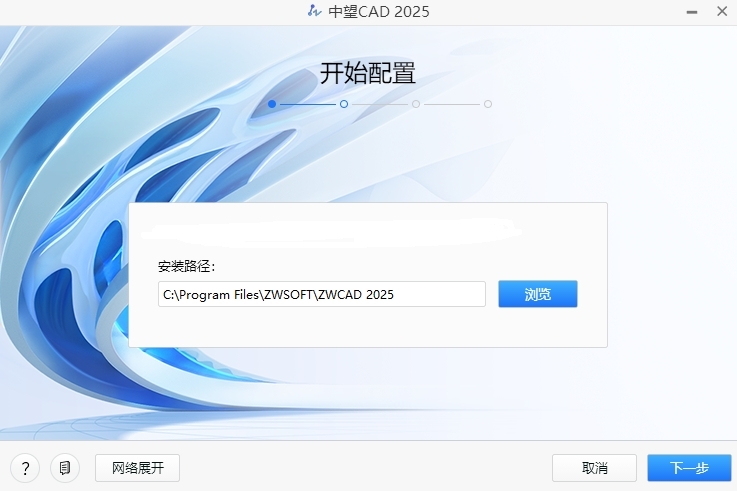
中望cad转换成pdf格式方法
打开中望CAD软件,并加载需要转换的CAD文件。
在菜单栏中选择“文件”选项,然后选择“打印”或使用“PLOT”命令。
在打印对话框中,选择“DWG to PDF.pc3”作为打印机。
设置打印选项,如页面大小、打印比例和打印范围等。
预览设置后的效果,确认无误后点击“打印”按钮。
转换完成后,PDF文件将保存在指定的文件夹中。
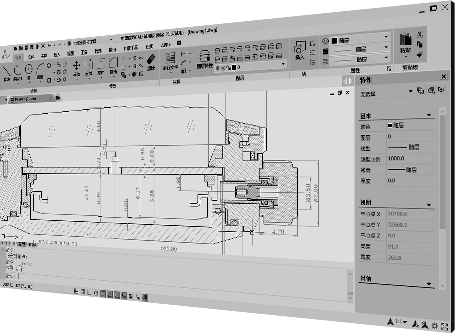
中望cad把背景调成白色方法
打开中望CAD软件,进入绘制页面。
点击菜单栏中的“工具”选项,然后选择“选项”功能。
在打开的选项窗口中,切换到“显示”选项卡。
在“窗口元素”板块中,点击“配色方案”右侧的下拉箭头,选择“明”选项。
设置完成后,点击应用和确定按钮。
返回绘制页面,背景将变为白色。
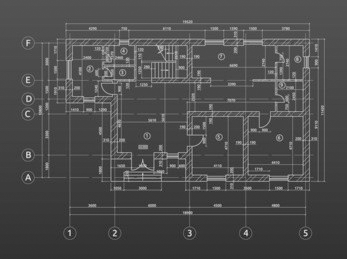
中望cad导入图片方法
直接插入法:
打开中望CAD软件,点击菜单栏中的“插入”选项。
选择“光栅图像”或“OLE对象”,然后在弹出的对话框中选择需要插入的图片文件。
选择图片后,可以设置图片的插入位置、比例和旋转角度,最后点击确定即可完成插入。
复制粘贴法:
首先复制需要插入的图片。
在中望CAD的绘图区域中粘贴图片,然后根据提示选择插入点、插入比例和旋转角度。
粘贴后,可以通过右键选择“缩放”和“旋转”来调整图片的大小和角度。
使用命令行:
在命令行输入imageattach命令,然后回车确认。
在弹出的对话框中选择需要插入的图片文件,设置插入位置、比例和旋转角度后回车完成插入。
在插入图片时,需要注意以下几点:
路径问题:直接插入的图片通常没有路径依赖,但如果更改了图片的存储位置,可能会导致图片无法显示。而通过复制粘贴法插入的图片则可能有路径依赖,需要注意图片路径的变更。
比例和旋转:插入图片时可以设置比例和旋转角度,确保图片在CAD文件中正确显示。
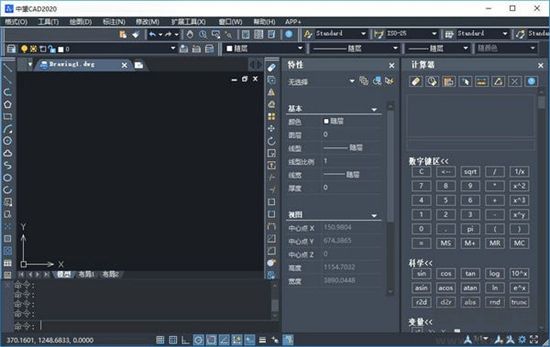
中望CAD使用方法
1、点击即可快速的进入软件的主界面,对启动进行快速的设置,包括了英制、公制等;
2、设置之后进入软件的界面,包括了文件、编辑、视图、格式、工具、标注等;
3、插入图块界面包括了图块名、从文件、插入点、缩放、旋转等;
4、边界填充包括了边界的设置、填充图案特性、填充图案、选择区域等;
5、自定义界面包括了工具栏、命令、菜单、监盘、别名、选项等;
6、可以对字体的样式进行快速的选择,包括了当前样式名、文本的度量、文本的生成、文本预览等;
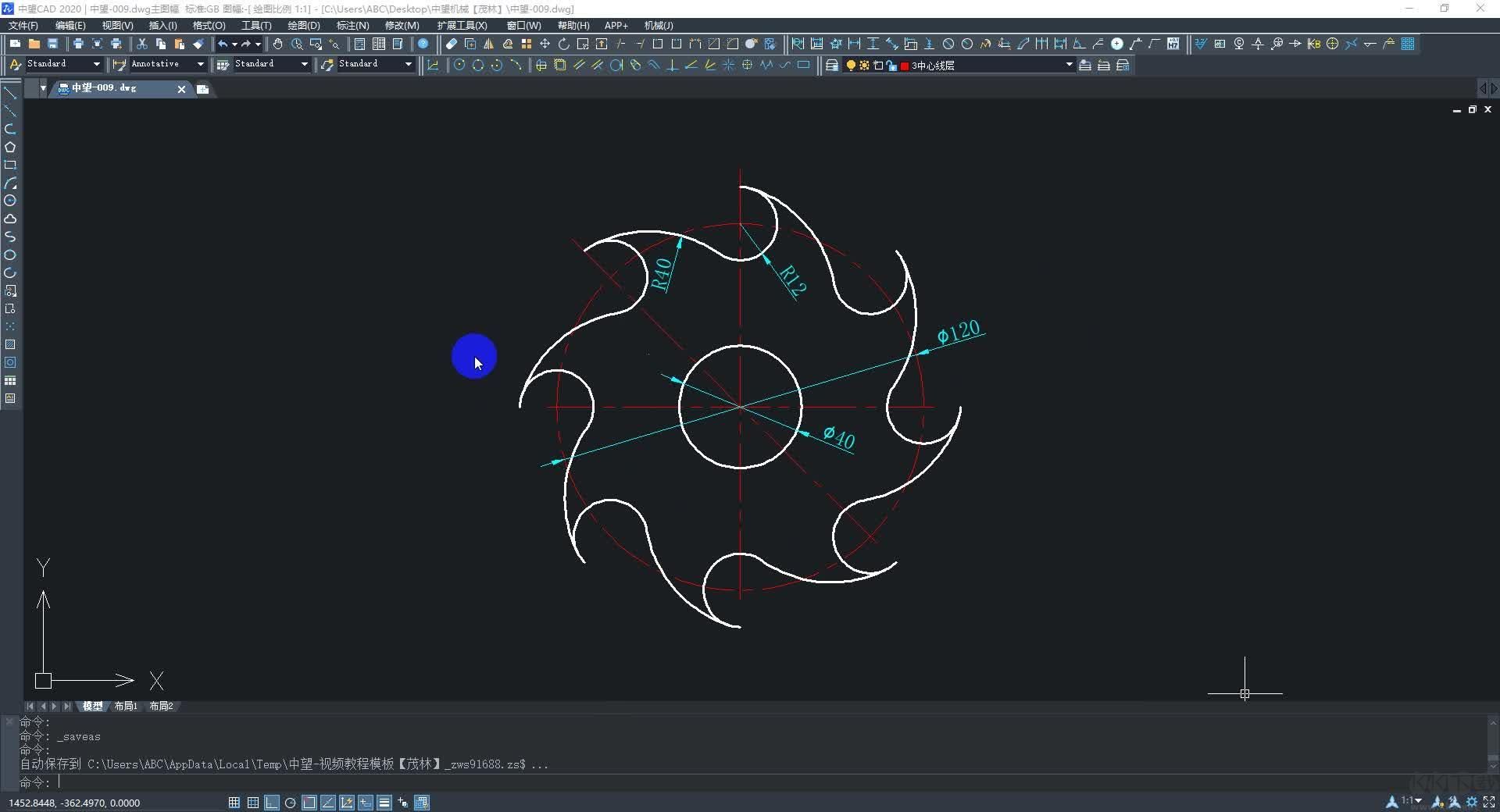
中望CAD软件特色
快速的即可进入软件的网站进行各种信息出咨询
也可快速的对各种图形进行选择
对绘图的顺序进行设置选择
可以对需要的信息进行查询
也可对属性进行快速的提取
也支持对计算器进行快速的设置
也可对设计中心里面的信息进行查看
对需要的草图进行快速的设置
可以自定义的选择需要使用的项目
上一篇:浩辰CAD看图王免费版
下一篇:浩辰CAD看图王电脑版




 360解压缩软件2023
360解压缩软件2023 看图王2345下载|2345看图王电脑版 v10.9官方免费版
看图王2345下载|2345看图王电脑版 v10.9官方免费版 WPS Office 2019免费办公软件
WPS Office 2019免费办公软件 QQ浏览器2023 v11.5绿色版精简版(去广告纯净版)
QQ浏览器2023 v11.5绿色版精简版(去广告纯净版) 下载酷我音乐盒2023
下载酷我音乐盒2023 酷狗音乐播放器|酷狗音乐下载安装 V2023官方版
酷狗音乐播放器|酷狗音乐下载安装 V2023官方版 360驱动大师离线版|360驱动大师网卡版官方下载 v2023
360驱动大师离线版|360驱动大师网卡版官方下载 v2023 【360极速浏览器】 360浏览器极速版(360急速浏览器) V2023正式版
【360极速浏览器】 360浏览器极速版(360急速浏览器) V2023正式版 【360浏览器】360安全浏览器下载 官方免费版2023 v14.1.1012.0
【360浏览器】360安全浏览器下载 官方免费版2023 v14.1.1012.0 【优酷下载】优酷播放器_优酷客户端 2019官方最新版
【优酷下载】优酷播放器_优酷客户端 2019官方最新版 腾讯视频播放器2023官方版
腾讯视频播放器2023官方版 【下载爱奇艺播放器】爱奇艺视频播放器电脑版 2022官方版
【下载爱奇艺播放器】爱奇艺视频播放器电脑版 2022官方版 2345加速浏览器(安全版) V10.27.0官方最新版
2345加速浏览器(安全版) V10.27.0官方最新版 【QQ电脑管家】腾讯电脑管家官方最新版 2024
【QQ电脑管家】腾讯电脑管家官方最新版 2024 360安全卫士下载【360卫士官方最新版】2023_v14.0
360安全卫士下载【360卫士官方最新版】2023_v14.0